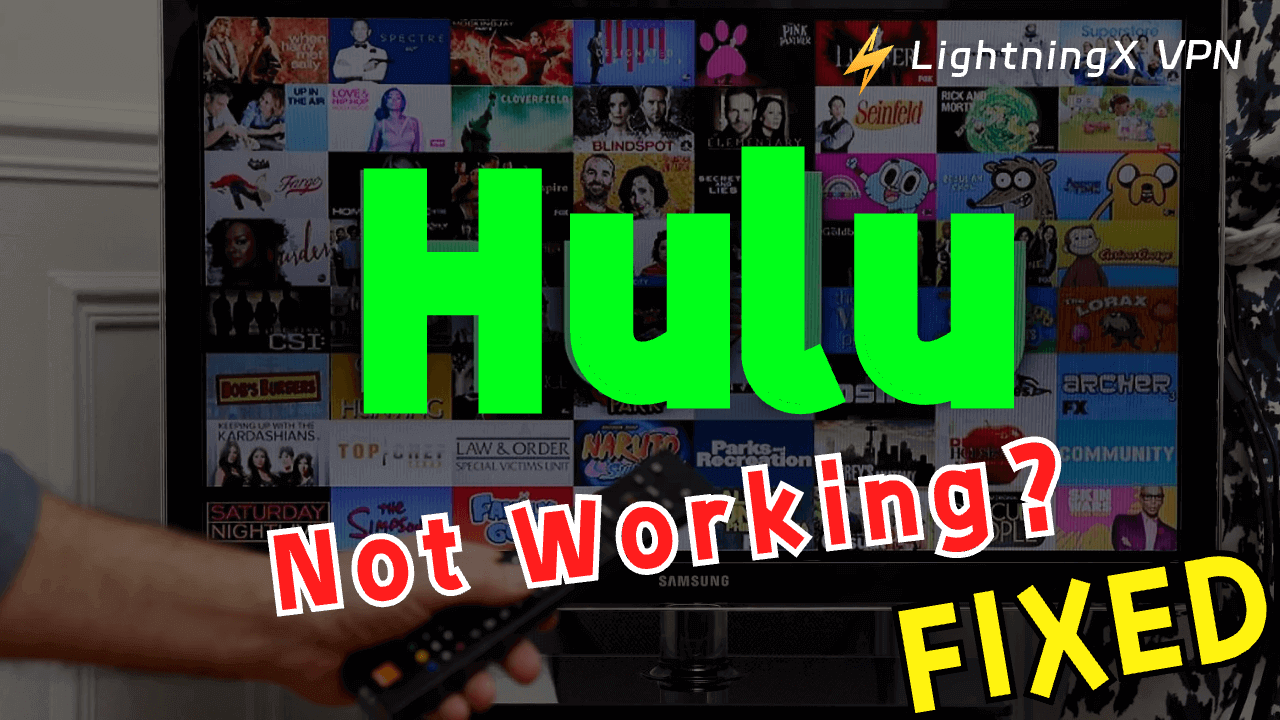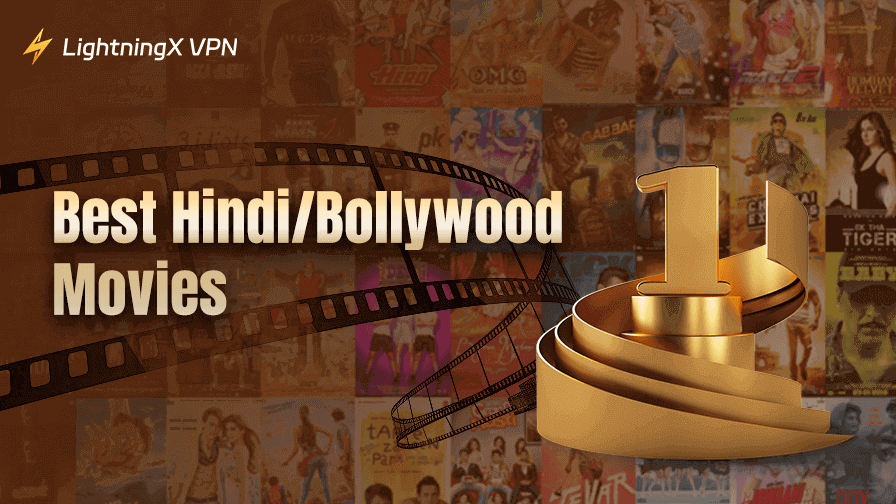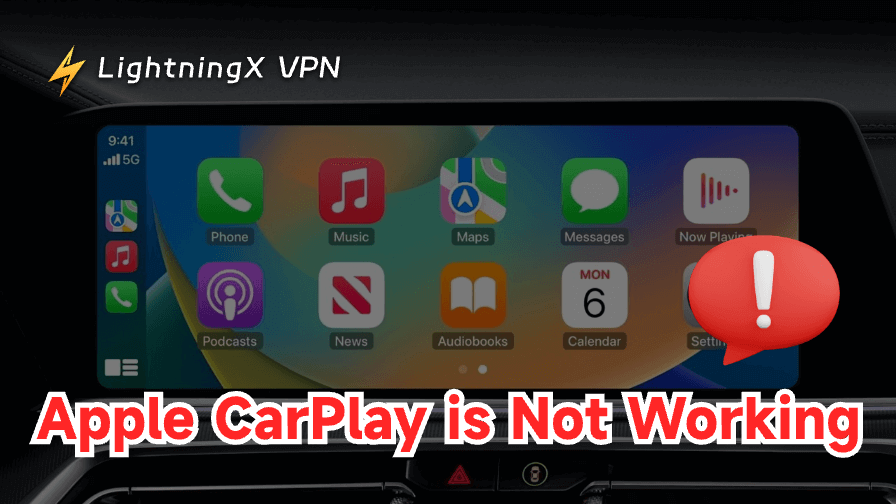NBC、Fox、DisneyがバックアップするHuluは、ライセンスされた映画やテレビ番組を提供しています。お気に入りのコンテンツを視聴しているときに問題が発生すると非常に苛立たしいものです。ここでは、「Huluが動作しない理由」をトラブルシューティングするための一般的な問題とその解決策をいくつか紹介します。
Huluが動作しない理由 – 一般的な原因
Huluが正しく動作しない理由はいくつかあります。以下の原因があなたに当てはまるか確認してください:
- ネットワーク接続のトラブルシューティング: デバイスのインターネット接続が不安定な場合、Huluが読み込まれないか、バッファリングが続くことがあります。デバイスが安定した高速ネットワークに接続されていることを確認してください。
- 古いHuluアプリ: 古いバージョンのHuluアプリを使用している場合、互換性の問題が発生する可能性があります。
- デバイスの互換性の問題: デバイスがHuluをスムーズに動作させるための最低条件を満たしていない可能性があります。
- ブラウザ関連の問題: ウェブブラウザを通じてHuluにアクセスする場合、ブラウザの設定、拡張機能、キャッシュの問題によりパフォーマンスの問題が発生することがあります。
- アカウント関連の問題: 不正確なログイン、期限切れのサブスクリプション、アカウントの停止などの問題があります。
- ファイアウォールまたはセキュリティソフトウェア: ファイアウォールまたはセキュリティソフトウェアがHuluへの接続を妨げる可能性があります。Huluを脅威と誤認してログインを妨げる場合があるため、ルールに注意してください。
- 地理的制限: Huluのコンテンツは地理的な場所に基づいて制限されることがあります。サービスが提供されていない地域にいる場合、Huluのログインが機能しないことがあります。
- サーバーの接続が切れている: Huluのサーバーが技術的な問題を抱えているか、メンテナンス中であることがあります。
Huluが動作しない問題を解決する10のヒント
Huluがデバイスで正常に動作しない場合、以下の10のヒントを試して問題を解決してください。
1. サービスの停止を確認
Huluは通常、公式のソーシャルメディアプラットフォーム(例:Twitter、Facebookなど)でサーバーの障害やメンテナンスに関する情報を投稿します。複数の専門ウェブサイトがさまざまなオンラインサービスのサーバーステータスを監視しており、これらのウェブサイト(例:DownDetector、Outage.Report、IsItDownRightNow、StatusPage.ioなど)でHuluのサーバーのステータスを検索できます。
2. インターネット接続を確認
不安定なネットワークがHuluが正しく動作しない原因である可能性があります。デバイスが安定したネットワークに接続されていることを確認してください。Wi-Fiやモバイルデータネットワークを切り替えて、他のアプリケーションやウェブサイトに正常にアクセスできるかどうかを確認して、ネットワークが正常に機能しているかを確認してください。
3. ユーザー名とパスワードを確認
Huluにログインする際に入力したユーザー名とパスワードが正確であることを再確認してください。特に大文字と小文字の入力に注意してください。パスワードを忘れた場合は、以下の手順に従ってリセットできます:
- Huluのサインインページにアクセス: ウェブブラウザを開き、Huluのサインインページに移動します。
- 「ヘルプが必要ですか?」を選択: パスワードフィールドの下にある「ヘルプが必要ですか?」をクリックします。
- 「パスワードを忘れましたか?」を選択: ドロップダウンメニューから「パスワードを忘れましたか?」を選択します。
- メールアドレスを入力: Huluアカウントに関連付けられているメールアドレスを入力し、「次へ」をクリックします。
- メールを確認: Huluは入力したメールアドレスにパスワードリセットのメールを送信します。メールを開き、「パスワードをリセット」ボタンをクリックするか、提供されたリンクに従います。
- 新しいパスワードを作成: 新しいパスワードを作成できるページに移動します。Huluで以前使用したことのない強力な新しいパスワードを入力します。
- 新しいパスワードを確認: 「パスワードを確認」フィールドに新しいパスワードを再入力して、正しく入力されていることを確認します。
- 変更を送信: 「保存」または「送信」をクリックして、パスワードリセットの手続きを完了します。
- 新しいパスワードでサインイン: Huluのサインインページに戻り、メールアドレスと新しいパスワードを使用してログインします。
パスワードリセットの過程で問題が発生した場合、リセットメールが迷惑メールフォルダに入っていないか確認するか、Huluのカスタマーサポートに連絡してさらにサポートを受けてください。
4. デバイスのパフォーマンスを最適化
多くのリソースを消費する他の実行中のアプリケーションを閉じて、デバイスのメモリと処理能力を解放します。ウェブページからアクセスしている場合は、ブラウザの設定ページに移動してキャッシュをクリアしてから再度ログインを試みてください。
5. アカウントの状態を確認
Huluアカウントが良好な状態であり、停止または禁止されていないことを確認してください。サブスクリプションをアクティブに保つために支払い情報が正しいことを確認してください。
6. Huluアプリを更新
アプリを使用してログインしている場合、App Storeでアプリが最新バージョンに更新されているか確認できます。また、Huluアプリをアンインストールして再インストールすることも試してみてください。更新されたバージョンが問題のトラブルシューティングに役立つ場合があります!
Huluアプリを更新する手順は以下の通りです:
iOS(iPhone/iPad)デバイスの場合:
- App Storeを開きます。
- プロフィールアイコン(通常は右上)をタップします。
- 「アップデート」を選択します。
- 「利用可能なアップデート」のリストからHuluを見つけます。
- Huluアプリの隣にある「アップデート」をタップします。
Androidデバイスの場合:
- Google Playストアを開きます。
- 左上の三本線(メニュー)をタップします。
- 「マイアプリ&ゲーム」を選択します。
- 「アップデート」タブに移動します。
- リストからHuluを見つけ、「アップデート」をタップします。
Huluアプリを再インストールする手順は以下の通りです:
iOS(iPhone/iPad)デバイスの場合:
Huluアプリを削除:
- ホーム画面でHuluアプリのアイコンを長押しして、アイコンが揺れ始めるまで待ちます。
- Huluアプリのアイコンの角にある「x」をタップして削除します。
- 「削除」をタップして確認します。
Huluアプリを再インストール:
- App Storeを開きます。
- 検索機能を使用してHuluを見つけます。
- 「入手」ボタン(以前にHuluをインストールしたことがある場合はクラウドアイコン)をタップしてアプリをダウンロードしてインストールします。
Androidデバイスの場合:
Huluアプリをアンインストール:
- 設定アプリを開きます。
- 「アプリ」または「アプリケーション」に行き、「アプリケーションの管理」または「インストール済みアプリ」を選択します。
- インストール済みアプリのリストからHuluを見つけます。
- Huluをタップし、「アンインストール」を選択します。
Huluアプリを再インストール:
- Google Playストアを開きます。
- 検索バーを使用してHuluを検索します。
- 「インストール」をタップしてアプリをダウンロードしてインストールします。
再インストール後、Huluアカウントにサインインしてコンテンツにアクセスする必要がある場合があります。
7. デバイスを再起動
デバイスを再起動することで、多くの一時的なソフトウェアの問題が解決することがあります。デバイスを再起動するだけで、特に長時間使用している場合に、デバイスのパフォーマンスを最適な状態に戻すことができます。
8. システムの日時設定を調整
システムの日時が正しくない場合、ログイン問題が発生することがあります。Huluにログインする前に、デバイスを標準の日時に調整してみてください。日時を調整する方法はデバイスの種類によって少し異なることがあります。以下は、AndroidおよびiOSデバイスの一般的な手順です:
Androidデバイスの場合:
- 設定アプリを開きます。
- 「システム」または「日付と時刻」をタップします(デバイスのメニューによって異なります)。
- 「日付と時刻」の下に、24時間形式の使用、タイムゾーンの選択、日付の設定、時刻の設定などのオプションが表示されることがあります。
- 「日付を設定」をタップして正しい日付を選択します。時間と分をスクロールして選択する必要があります。
- 調整が完了したら、設定メニューを戻って変更を保存します。
9. 地理的制限を解決
Huluサービスが提供されていない地域にいる場合、ログインできないことがあります。このストリーミングサービスは米国のみで提供されています。Huluを通常通り視聴するためには、優れたVPNを選択してこの障壁を突破することが役立つかもしれません。
10. サードパーティアカウントの関連を確認
GoogleやFacebookなどのサードパーティアカウントを通じてログインしている場合、関連するアカウントの問題がHuluへのログイン失敗の原因となることがあります。リンクされたアカウントを確認して異常がないか確認してください。
上記の手順に従ってもHuluが正常に動作しない場合は、より専門的な技術サポートを求めるか、Huluのカスタマーサポートチームに連絡してください。問題を詳細に説明し、専門的なサポートを依頼してください。
結論
結論として、Huluが動作しない理由はあなたにとって悩ましいかもしれませんが、上記の一連のトラブルシューティングと解決策を通じて、ほとんどの場合、問題なくHuluを再び使用できるようになるでしょう。忍耐と努力を持って、すぐにHuluを再び楽しむことができ、問題に邪魔されることなく高品質の映画やテレビ番組の世界に没頭できるようになるでしょう。